激光打标机如何使用软件ezcad来绘制画点
绘制菜单用来绘制常用的图形,包括点、直线、曲线、多边形等。该 菜单对应有工具栏,所有的操作都可以使用该工具栏上的按钮来进行。如 图 4-1 所示。当您选择了相应的绘制命令或工具栏按钮后,工作空间上方 的工具栏(当前命令工具栏)会随之相应的改变,以显示当前命令对应的 一些选项。
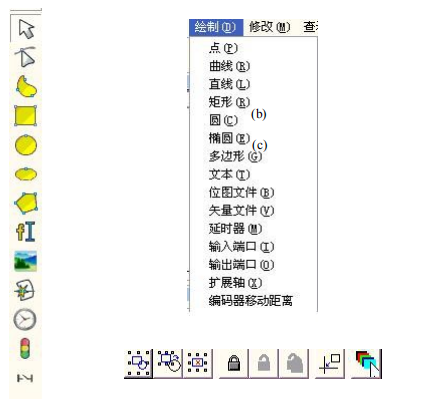
(以上三图分别为:绘制工具栏,绘制菜单,选取工具命令栏)
4.1 画点绘制点(D)
在工作空间内绘制一个点是简单的绘制操作。选择“点”命令,鼠标变为十字形状,在工作空间内合适的地方单击鼠标左键,即可在该位置 处绘制一个点。可以连续单击鼠标左键以绘制更多的点。当绘制完毕后, 单击鼠标右键,此时绘制点的命令结束,后绘制的一个点作为被选中的 图形显示。在绘制点模式时当前命令工具栏将改变:

![]() 用户可以用此按钮来绘制单独的点。
用户可以用此按钮来绘制单独的点。
![]() 用户可以用此按钮来绘制单独的点。
用户可以用此按钮来绘制单独的点。
![]() 用户可以通过此功能来向指定对象上放置包含指定点数、点间距、 开始偏移等参数的点,点击此按钮后当前命令工具栏变成:
用户可以通过此功能来向指定对象上放置包含指定点数、点间距、 开始偏移等参数的点,点击此按钮后当前命令工具栏变成:
![]()
点数:表示放置在曲线上的总点数。 点间距:表示每两个相邻点之间的距离。
开始偏移:表示第一个点离曲线起点的距离。
注:如果指定的点数无法在要放置图形中一次放完全部的点,则软件 会按照点间距从对象的起始点继续放置,直到把指定的所有点全部放置在 图形中。
![]() 用户可以指定点间距和开始偏移距离来在图形中放置点,而点数 以布满图形为准由软件来计算。点击此按钮后当前命令工具栏变成:
用户可以指定点间距和开始偏移距离来在图形中放置点,而点数 以布满图形为准由软件来计算。点击此按钮后当前命令工具栏变成:


